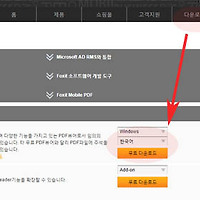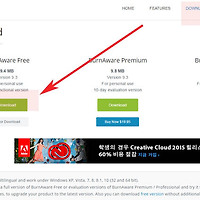ccleaner 다운로드 레지스트리 최적화 정리 프로그램 사용방법
C클리너는 컴퓨터 속도가 느려졌을때 사용할수 있는 최적화 프로그램으로 무료버전과 유료버전으로 나뉘어져있습니다.
주로 캐시파일이나 인터넷 윈도우의 임시파일을 정리해주며 레지스트리 청소 및 디스크 검사도 해주는 최적화유틸입니다.
포터블버전의 경우 필요한 기능만 내장되어 있으며 최근에는 안드로이드버전도 지원하고 있습니다.
1.ccleaner프로그램은 무료버전과 유료버전으로 제공되며 무료버전을 이용해도 충분히 컴퓨터에 불필요한 파일을 정리하거나 프로그램을 강제로 삭제할수 있습니다.
유료버전의 부가적인 기능이 더 있으나 필수적인 기능들은 아니므로 필요한 경우에만 구입하도록 합니다.
공식 사이트에 접속후 free download를 클릭하여 설치파일을 받습니다.
2.설치파일을 실행후에 상단에 메뉴에서 korean으로 언어변경을 한뒤 설치를 진행해주세요.
언어설정을 변경하지 않고 설치를 진행하여도 프로그램은 한글메뉴로 설정되어집니다.
3. 설치가 정상적으로 진행되면 run ccleaner라는 메세지가 나오게 됩니다.
아래 릴리즈 노트는 일반적인 경우에는 볼필요가 없으므로 선택해제후 설치를 마무리 하도록 합니다.
4. 프로그램 설치후에 ccleaner를 실행한후의 모습입니다.
다른 정리프로그램들보다 상세하게 시스템을 정리할수 있는것을 확인할수 있으며, 기본적으로 정리와, 레지스트리, 도구로 나뉘어지며 정리를 이용하여 시스템을 깔끔하게 정리할수 있습니다.
ccleaner 프로그램 이용하기 : https://www.ccleaner.com/ccleaner
이상으로 ccleaner 다운로드 레지스트리 최적화 정리 프로그램 사용방법을 마치겠습니다.
- cpu 그래픽카드 온도측정 msi Afterburner 최신판 사용방법
- 컴퓨터 시스템정보 사양확인프로그램 aida64 최신버전 설치 및 사용방법
- 윈도우7 작업표시줄이 사라졌어요 문제 해결방법
- 윈도우7 검색 색인 설정 빠르게 하는 방법
- ip주소 확인하는 방법 및 아이피 주소 확인하기
- 시스템정보확인프로그램 EVEREST Home Edition 이용하기
- vmware 스냅샷(이미지 복구,복원) 하는 쉬운 방법
- 엑셀 텍스트 문자 합치기 방법 쉽게 알아보기
- itx 청춘열차 기차 시간표 정리 및 확인하는방법
- 동영상 재생프로그램 곰플레이어 최신버전 설치 및 사용방법
'pc팁' 카테고리의 다른 글
| 꿀뷰 무료설치 이미지뷰어 프로그램 다운로드 사진 만화 보기 (0) | 2019.04.14 |
|---|---|
| 골드웨이브 한글판 다운로드 음악편집 GOLDWAVE 설치방법 (0) | 2019.04.13 |
| iso 마운트 가상시디 프로그램 Wincdemu 사용법 알아보기 (0) | 2019.04.13 |
| PuTTY 다운로드 텔넷 SSH 접속 프로그램 무료설치 사용방법 (0) | 2019.04.13 |
| foxitreader 무료설치 다운로드 pdf뷰어프로그램 (0) | 2019.04.12 |
| burnaware 설치 레코딩 프로그램 무료 cd iso 굽기 (0) | 2019.04.12 |
| 멀웨어바이트 무료 사용 악성코드 치료프로그램 malwarebytes 설치 다운 (0) | 2019.04.11 |
| 아이다64 다운로드 컴퓨터정보 확인 프로그램 aida64 (0) | 2019.04.11 |
| 크리스탈디스크인포 설치 ssd 하드디스크 검사 확인 프로그램 (0) | 2019.03.13 |
| 무료 컴퓨터 화면 캡쳐 프로그램 다운 및 사용방법 (0) | 2019.03.13 |